Guten Tag!
Manche Windows-Benutzer 10 verschwindet das Lautstärkesymbol spontan aus der Taskleiste, das ist ein bekanntes Problem. In anderen Versionen Betriebssystem Bei Windows (XP, Vista, 7, 8) tritt dieses Problem nicht auf. Zum Glück ist es sehr einfach, es zurückzubekommen. Unten ist meins detaillierte Anleitung wie das geht.
Das Lautstärkesymbol ist verschwunden (kehrt zurück):
Als Erstes müssen Sie prüfen, ob die Symbolanzeige in den Systemeinstellungen aktiviert ist. Klicken Sie auf Start, Einstellungen, System, gehen Sie zur Registerkarte Benachrichtigungen und Aktionen und klicken Sie auf den Link Systemsymbole ein- oder ausschalten:
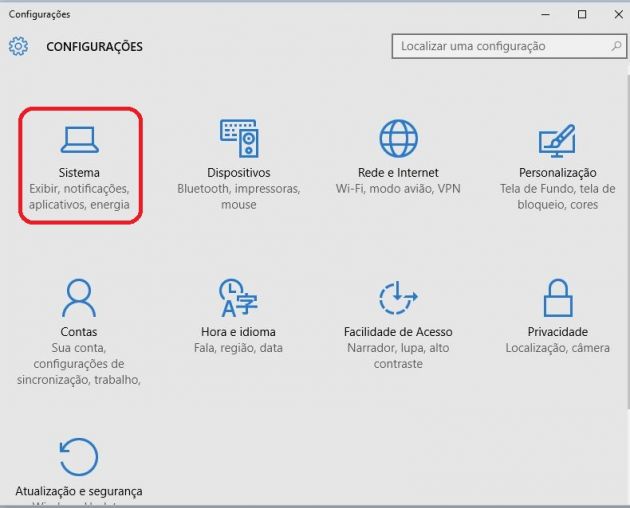
Klicken Sie auf Benachrichtigungen und Aktionen. Auf der rechten Seite des Fensters wird eine Reihe von Schnellaktionen angezeigt, die in der Mitte angezeigt werden. Dies sind die ersten vier Aktionen, die Sie jedes Mal sehen, wenn Sie Central öffnen. Sie können sie ändern und die Tools auswählen, die Sie in Ihrem täglichen Leben am häufigsten verwenden. Klicken Sie dazu auf „Symbole auswählen, die in der Symbolleiste angezeigt werden sollen“ und aktivieren Sie die Symbole, die Sie am häufigsten verwenden.
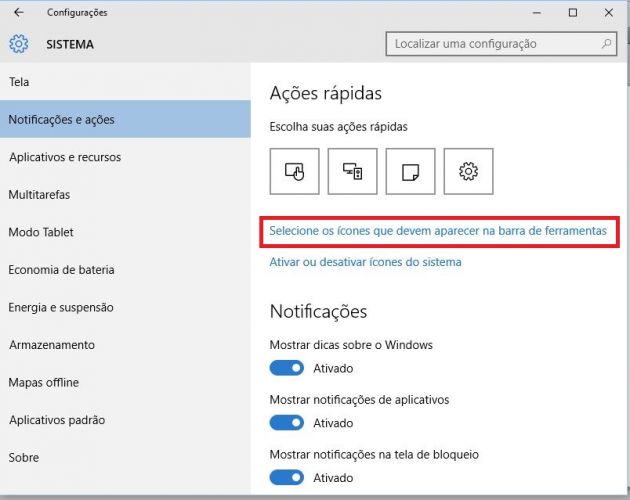
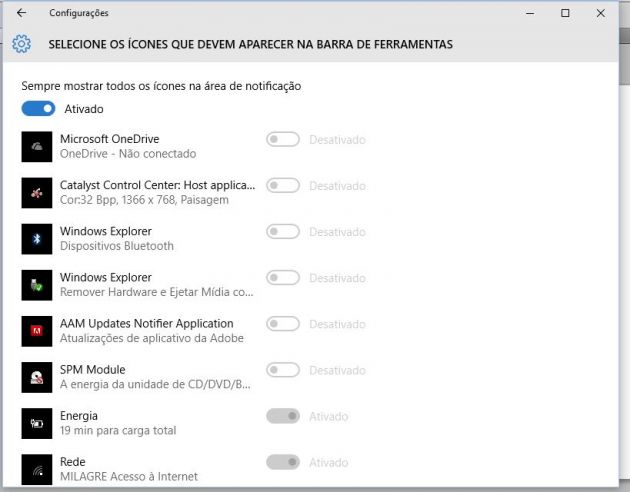
Zurückkehren zu Startseite In den Einstellungen können Sie auf „Systemsymbole ein- oder ausschalten“ klicken, um sie ein- oder auszuschalten, sei es die Uhr, die Lautstärkeregelung, das Netzwerk und sogar das Action Center selbst. 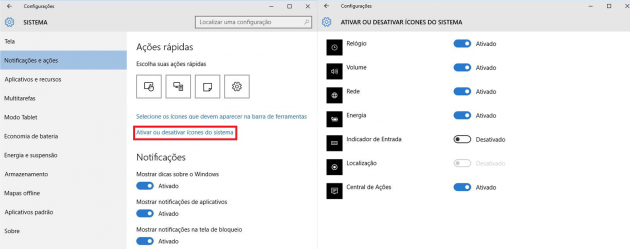
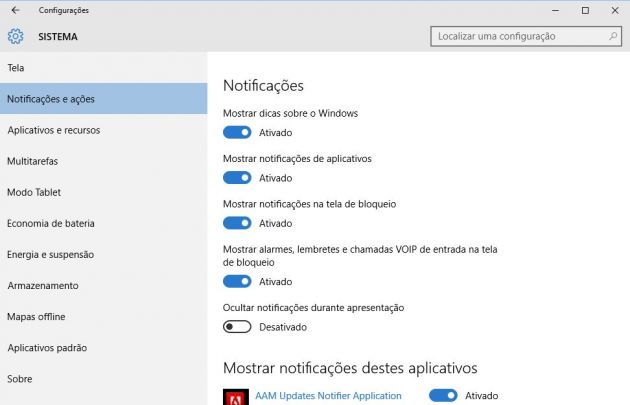
Schließlich können Sie in den Einstellungen für Benachrichtigungen und Aktionen Benachrichtigungen für bestimmte Apps deaktivieren.
Stellen Sie sicher, dass das Lautstärkesymbol auf „Ein“ eingestellt ist. Wenn nicht, schalten Sie es ein.
Befolgen Sie die gleichen Schritte wie im Punkt „Wählen Sie die Symbole aus, die in der Taskleiste angezeigt werden“. Dieser befindet sich auf der Registerkarte „Benachrichtigungen und Aktionen“ neben „Systemsymbole ein- oder ausschalten“.
Wenn die oben genannten Schritte nicht helfen, befolgen Sie die folgenden Anweisungen:
Fehlerbehebung bei Audioproblemen
![]()
Darüber hinaus erhöht die Möglichkeit, die für Sie am besten geeigneten Schnellaktionen auszuwählen, den Grad der Systemanpassung. Stellen Sie sicher, dass der Ton nicht stummgeschaltet ist. Einige Spiele laufen ein Vollbildmodus, sodass Sie die Taskleiste nicht sehen können. So überprüfen Sie, ob der Ton zu leise ist oder nicht.
Klicken Sie in der Symbolleiste auf das Lautstärkesymbol und stellen Sie sicher, dass die Lautstärke auf einen Wert größer als 0 eingestellt ist und der Ton nicht stummgeschaltet ist. Lösung zwei: Überprüfen Sie Ihre Verbindung. Wenn Sie Kopfhörer, Lautsprecher oder andere Audiogeräte verwenden und ein Klicken oder einen verzerrten Ton hören, ist das Zubehör möglicherweise nicht richtig angeschlossen. Wenn Sie bei der Verwendung dieses Zubehörs nur Verzerrungen hören, ist es möglicherweise beschädigt und muss ausgetauscht werden. Überprüfen Sie sämtliches Audiozubehör und trennen Sie es. Wenn Sie ein anderes Audiozubehör an Ihr Gerät angeschlossen haben und es nicht verwenden, wird der Ton für dieses Zubehör möglicherweise umgangen.
1. Klicken Sie mit der rechten Maustaste auf eine beliebige leere Stelle auf dem Desktop und wählen Sie das Menü „Anzeigeeinstellungen“.
2. Stellen Sie den Schieberegler „Größe von Text, Anwendungen und anderen Elementen ändern“ auf einen beliebigen Wert größer als 100 ein:
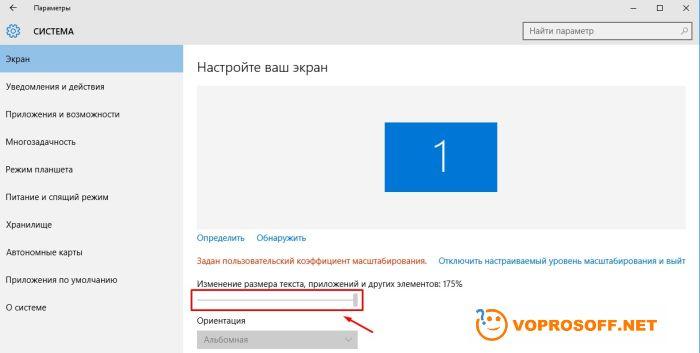
3. Klicken Sie auf die Schaltfläche „Übernehmen“ oder schließen Sie einfach das Einstellungsfenster.
Stellen Sie sicher, dass aus diesem Zubehör Ton kommt. Stellen Sie sicher, dass die zusätzliche Audioverstärkung ausgeschaltet ist, und stellen Sie dann sicher, dass der Ton aus den Lautsprechern des Hauptgeräts kommt. Wenn nicht letzte Aktualisierung Audio, möglicherweise liegt ein Audioproblem vor.
Suchen Sie nach Videos oder Bildern
Lösung 6: Suchen Sie nach bekannten Problemen und Hersteller-Updates. Das Hardware hängt von der Software, die als Fahrer für die Arbeit bezeichnet werden. Treiber werden regelmäßig aktualisiert. Auch wenn Ihre Hardware neu ist, ist es daher eine gute Idee, nach Updates zu suchen. Suchen Sie auf der Registerkarte „Sound“ nach dem Anbieter oder Hersteller Ihres Audiogeräts und notieren Sie sich den Namen, das Modell und die Versionsnummer des Audiotreibers. Befolgen Sie die beschriebenen Schritte, um nach Ihrem spezifischen Audiogerät zu suchen, und prüfen Sie dann die Verfügbarkeit verfügbare Updates Zum Laden. Öffnen Sie Ihren Browser und gehen Sie zur Website des Herstellers. . Überprüfen Sie die externen Displayanschlüsse.
4. Gehen Sie erneut zu den Bildschirmeinstellungen und stellen Sie den Textgrößenwert erneut auf 100 % ein. Klicken Sie erneut auf die Schaltfläche „Übernehmen“ oder schließen Sie das Fenster.
5. Starten Sie Ihren Computer neu. Anschließend sollte das Lautstärkesymbol zurückkehren.
Wenn Sie Fragen haben oder Erläuterungen benötigen, stellen Sie bitte eine Frage oder hinterlassen Sie einen Kommentar.
Probleme mit dem Sound in Windows 10 sind seit den ersten Arbeitstagen im Umfeld des neuen Betriebssystems aus Redmond bekannt. Heute werden wir versuchen, alle Aspekte von Problemen zu berücksichtigen, die bei der Wiedergabe von Audioinformationen auftreten: von Hardwareproblemen über die Neuinstallation von Treibern bis hin zur korrekten Konfiguration der System-Audioparameter.
Eine falsche Verbindung kann zu Problemen führen. Lösung zwei: Überprüfen Sie Ihre Anzeigeeinstellungen. So überprüfen Sie Ihre Einstellungen. Markieren Sie auf der Registerkarte „Bild“ den unteren Bildschirmrand und wählen Sie aus Zusätzliche Optionen Vorschau." Neben Ihrer optimalen Anzeigeoption wird die Meldung „Empfohlen“ angezeigt. Der Betrieb dieser Hardware ist auf Software namens Controller angewiesen. Wie von mehreren Lesern gefordert, die diesen Zweifel geäußert haben, prüfen wir in diesem Artikel, ob es möglich ist, die Lautstärke von zwei oder mehr Anwendungen zu steuern.
Hardwareprobleme
Probleme können aus mehreren Gründen auftreten, darunter:
- Alte Audiokarten. Installation von Windows 10 auf alter Computer oder Laptop, können Sie Opfer eines schwerwiegenden Microsoft-Fehlers werden. Die Entwickler der „Zehn“ haben keine Unterstützung für sehr alte Geräte eingeführt, zu denen auch Soundkarten gehörten. Wenn Sie einen ziemlich veralteten Computer besitzen, besuchen Sie die Website von Microsoft und sehen Sie nach, ob Ihre Audiokarte in der Liste der unterstützten Karten aufgeführt ist.
- Fehlfunktion von Audiowiedergabegeräten, Anschlüssen und Kabeln. Wir prüfen, ob das Gerät die Tonwiedergabe auf einem anderen Gerät ermöglicht. Überprüfen Sie die Audioanschlüsse sorgfältig auf sichtbare Oxidation körperlicher Schaden und überprüfen Sie die Unversehrtheit der Kabel, die die Lautsprecher oder Kopfhörer mit der Soundkarte verbinden.
- Die Anschlüsse an der Vorderseite sind defekt. Dies ist für PC-Benutzer relevant, deren Geräte Stifte auf der Vorderseite des Gehäuses haben. Sie sollten sicherstellen, dass die Anschlüsse auf der Vorderseite funktionieren und aktiv sind, was im BIOS überprüft wird.
Softwarequellen des Problems
- alte Fahrer;
- falsche Einstellungen für die Audiowiedergabe;
- CPU-Last;
- Verwendung von Soundeffekten auf Fahrerebene.
Der Ton stottert und bricht ab
Benutzer erleben oft, dass der Ton, der über einen Player oder Browser abgespielt wird, stottert. Es gibt zwei Quellen für einen solchen PC-Betrieb:
Kommen Sie ohne Verzögerung mit uns und sehen Sie, wie es geht. Um die Frage zu beantworten, die wir am Anfang gestellt haben: Ja, Sie können das Lied hören, die Lautstärke fast auf Minimum stellen oder sie sogar reduzieren, während Sie das Video ansehen, um den Ton des Videos gut zu hören. Damit können Sie die Lautstärke aller Anwendungen steuern, die Ton abspielen, und auch die Lautstärke des Audioplayers steuern. Um die App zu öffnen, suchen Sie auf Ihrem Computer neben der Uhr in der Taskleiste in der unteren rechten Ecke des Bildschirms nach dem Soundsymbol.
Schritt #1 – Öffnen Sie die Einstellungen. Schritt #2 – Geben Sie in der Suchleiste das Wort „Lautstärke“ ein und klicken Sie auf „Systemlautstärke anpassen“. Die Anwendung ist sehr einfach zu bedienen. Tippen Sie einfach auf die Lautstärke der App, die Sie herunterladen möchten, oder erhöhen Sie die Lautstärke. Um den Ton einer Anwendung zu unterdrücken, müssen Sie auf die Schaltfläche unter der entsprechenden Anwendung klicken.
Null Lautstärke
Dadurch, dass die Lautstärke am Computer auf 0 reduziert wird, hört der Benutzer beim Abspielen nichts. In diesem Fall ist das Lautsprechersymbol in der Taskleiste durchgestrichen. Klicken Sie darauf und erhöhen Sie den Parameter auf den gewünschten Wert.
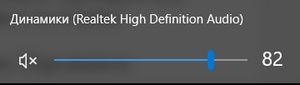
Suchen von Elementen in der Systemsteuerung
Und wir haben ein weiteres Tutorial fertiggestellt. Wenn Sie diese Bewertung hilfreich fanden, teilen Sie sie unbedingt mit Ihren Freunden, Ihrer Familie und Ihren Kollegen. Finden erforderlicher Parameter oder eine Aufgabe, die Sie erledigen möchten, geben Sie ein Wort oder eine Phrase in das Suchfeld ein. Geben Sie beispielsweise „Ton“ ein, um die für Sie spezifischen Einstellungen zu finden Soundkarte, Systemtöne und Lautstärkesymbol in der Taskleiste. Sie können die Systemsteuerung erkunden, indem Sie verschiedene Kategorien auswählen und in jeder Kategorie aufgeführte allgemeine Aufgaben anzeigen. Oder klicken Sie unter „Ansicht“ auf „Große Symbole“ oder „Kleine Symbole“, um eine Liste aller Elemente der Systemsteuerung anzuzeigen. Wenn Sie durch die Symbole der Systemsteuerung navigieren, können Sie ein Element in der Liste schnell finden, indem Sie den ersten Buchstaben des Elementnamens eingeben.
Falsche Einstellungen
Aufgrund der Anwesenheit mehrerer Geräte zur Wiedergabe Audioinformationen, einschließlich eines virtuellen Audiogeräts, kann das System digitale Daten an das falsche Gerät übertragen, das der Benutzer benötigt. Das Problem lässt sich einfach lösen:
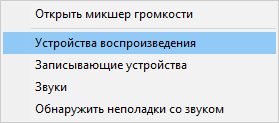
Wenn das erforderliche Gerät nicht erkannt wird, gehen Sie wie folgt vor:
Zusätzlich zu den Artikeln, die von professionellen Übersetzern ins Französische übersetzt wurden, steht Ihnen eine Reihe maschinell übersetzter Artikel zur Verfügung. Dadurch haben Sie in Ihrer Muttersprache Zugriff auf alle ursprünglich in der Wissensdatenbank verfassten Artikel Englische Sprache. Automatisch übersetzte Artikel sind nicht immer perfekt und können Vokabel-, Syntax- oder Grammatikfehler enthalten. Abgesehen von diesen Nachteilen sollten diese Artikel jedoch ausreichen, um Ihnen zu helfen und Ihnen bei der Lösung Ihres Problems zu helfen.
Netzwerksymbol, Bereichssymbol, Stromsymbol. . Wenn Sie noch genügend Zeit haben, können Sie den Download der Bootloader abschließen Boot-Dateien Bevor Sie Ihren Computer neu starten und wenn nach dem Neustart ein oder mehrere Systemsymbole nicht im Benachrichtigungsbereich angezeigt werden, können Sie sie möglicherweise erneut sehen, indem Sie zwei Unterschlüssel aus der Registrierung löschen.
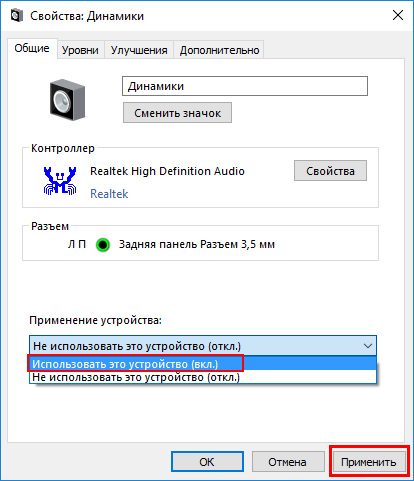
Audioeffekte
Softwarefilter können merkliche Audioverzerrungen verursachen, die dem Benutzer das Gefühl geben können, dass der Ton pfeift. Windows-Computer 10. Sie können diese Verzerrung des Ausgangssignals beseitigen, indem Sie die Audiofilter deaktivieren:
Wenn du rennst Neuer Computer Beim ersten Mal startet das Betriebssystem normalerweise einen Bot-Dienst, der je nach den auf dem Computer vorinstallierten Anwendungen zwischen einer und sechs Stunden dauern kann. Stellen Sie sicher, dass Sie dem Betriebssystem genügend Zeit geben, diese Initialisierungen abzuschließen, bevor Sie Ihren Computer herunterfahren oder neu starten. Dieses Problem tritt normalerweise nicht erneut auf, nachdem das Betriebssystem die Initialisierung aller Hintergrunddienste abgeschlossen hat, bevor es neu gestartet wird.
Sie können feststellen, ob der Dienst vollständig geladen wurde, und die LED beobachten Festplatte. Wenn LED hart Wenn die Festplatte nicht dauerhaft leuchtet, sondern nur unregelmäßig blinkt, wurde der Startvorgang möglicherweise beendet. Wenn die CPU-Auslastung weniger als 15 Prozent beträgt, ist der Dienst vollständig geladen und Sie können Ihren Computer herunterfahren oder neu starten.
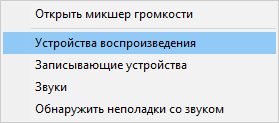
Ebenso die Anpassung des Tons Windows-Umgebung 10 wird durchgeführt Realtek-Manager HD Bei Verwendung einer Audiokarte von und mit dem Dienstprogramm „“:
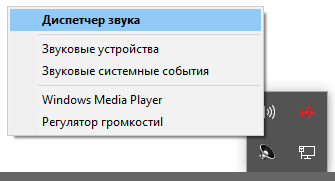
Änderungen des Audioformats
Der Ton kann verzerrt sein, wenn das falsche Audioausgabeformat verwendet wird. Er ändert unter Verwendung von Windows 10 und durch Realtek-Manager:
Sie können sie wieder öffnen, indem Sie zwei Unterschlüssel aus der Registrierung löschen. Gehen Sie dazu folgendermaßen vor: Möglicherweise müssen Sie diese Problemumgehung nach dem Neustart Ihres Computers erneut anwenden, wenn die Symbole immer noch nicht im Infobereich angezeigt werden. Wenn Sie die Registrierung jedoch falsch ändern, können schwerwiegende Probleme auftreten. Befolgen Sie diese Schritte daher unbedingt sorgfältig. Für besseren Schutz erstellen Sicherheitskopie Registrierung, bevor Sie sie ändern. Anschließend können Sie die Registrierung reparieren, wenn ein Problem auftritt.
Zum Erhalten Weitere InformationenÖ Sicherung und stellen Sie die Registrierung wieder her, klicken Sie auf nächste Nummer Artikel der Microsoft Knowledge Base. Instant Messaging Überprüfen Sie, wer Instant Messages senden kann, wie Emoticons angezeigt werden und passen Sie die Schriftart an. Sprach- und Videoanrufwahl Legt Weiterleitungs-, Antwort- und Anrufoptionen fest, z. B. automatische Anrufweiterleitung oder eingehende Videoanrufe. Audio Ändert die Mikrofonempfindlichkeit und passt die Lautsprecherpegel an. Töne Legen Sie Klingeltöne, Sofortnachrichten, Warnungen und Benachrichtigungen fest. Video Legt Webcam- und Bildschirmeinstellungen fest. Extras inklusive automatische Updates, ermöglicht die Kombination von Tasten und Eingabehilfemodus. Im Internet: Wählen Sie „Einstellungen“. . Sind Sie bereit zu empfangen? Weitere Informationen?
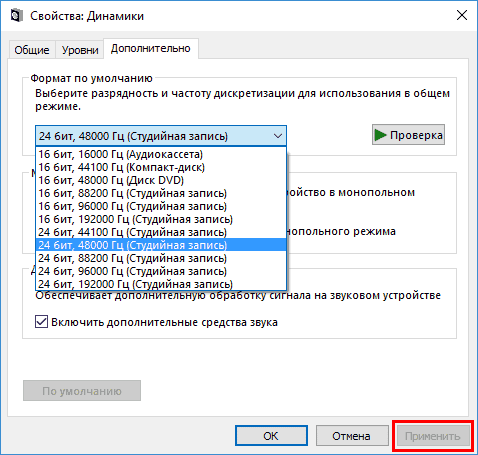
Oder wir machen das Gleiche durch Taskmanager. Im " Standardformat„Wählen Sie auch Studioqualität oder klicken Sie auf die Schaltfläche DVD-Format. 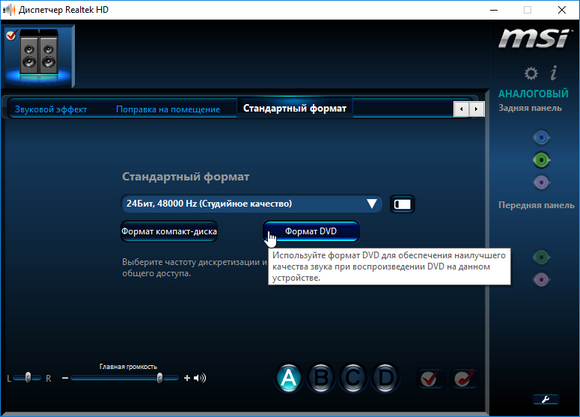
Das Hauptthema dieser Veröffentlichung ist der sogenannte „Smart Household“, also Geräte mit Fernbedienung. In den folgenden Artikeln geben wir Ihnen Tipps, wie Sie aus Ihrem Computer einen hochwertigen Audioplayer machen und Tipps zu geeigneten Lautsprechern und Kopfhörern. Die Mobile for Everyone-App bietet Ihnen Tipps und Tutorials zum Aufnehmen von Videos auf Ihrem Mobiltelefon. Wie es geht, wie man Tabellenkalkulationen einfach bearbeitet Text dokument wie man Videos aus Fotos erstellt und wie man sie verwendet Vollversion Mit den Programmen auf der mitgelieferten CD können Sie Filme abspielen und die Leistung Ihres Computers optimieren.
Monopolmodus
Wenn aktiviert Monopolregime Der Ton kann vorübergehend unterbrochen sein. Um dieses Problem zu lösen, führen wir die folgende Abfolge von Aktionen aus:
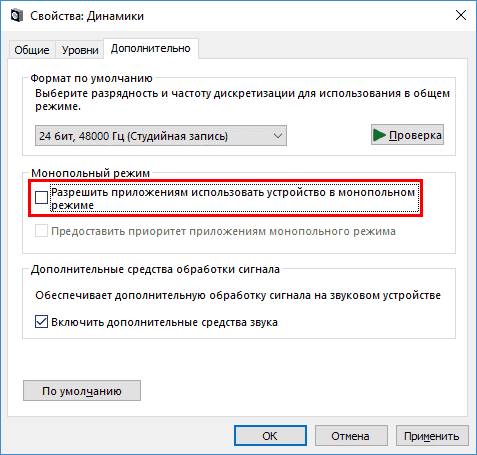
Systemgeräusche tatsächlich nicht vorhanden. Microsoft hat aufgehört, die meisten Aktionen im System zu äußern. Überprüfen Sie trotzdem, ob alles deaktiviert ist Windows-Sounds 10, und Sie können sie wie folgt verwenden:
Wir beraten Sie zu allem, was sich über das Internet fernüberwachen und steuern lässt, und stellen Ihnen kostengünstige, einfach zu bedienende Systeme und Geräte vor, mit denen Sie Ihr Zuhause aus der Ferne steuern können. Wir werden uns auf Programme konzentrieren, in die es sich zu investieren lohnt. Während die meisten Aktivitäten Ihres Computers mit verwaltet werden können kostenlose Tools oder in der Installation des Betriebssystems enthalten, es gibt auch hochwertige kostenpflichtige Programme- und es ist für Sie sicherlich nicht sehr sinnvoll, dies zu ignorieren.
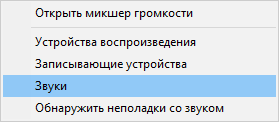
Eine weitere Ursache für pfeifende Geräusche
Ein weiterer, vielen bekannter Grund, warum der Ton pfeifen kann, ist die erhöhte Lautstärke, insbesondere beim Abspielen von Musikkompositionen mit einem erheblichen Anteil niedrige Frequenzen(NF), in diesem Fall in Form von Frequenzen kleiner 100 Hz verfügbar.
Mobiltelefone können in gewisser Weise Kameras und Kameras darstellen. Sie können nicht nur filmen Standbilder, sondern auch Videos drehen. Wenn Sie sich für die Aufnahme bewegter Bilder mit entscheiden Mobiltelefon, ist es hilfreich, ein paar einfache Regeln zu befolgen, damit sich die Ergebnisse lohnen. Wir geben Tipps zur Vermeidung der häufigsten Fehler und Tipps zu sinnvollem Zubehör und Zubehör.
Der Player ist auch für Touchscreens und Monitore geeignet. Den Link und die Anleitung finden Sie im Magazin. Die nächste Ausgabe ist September. Die Partitionierung Ihrer Festplatte garantiert gute Organisation die darauf erhobenen Daten. Normalerweise legen wir bei der Installation eines neuen Betriebssystems die Größe jedes Volumes fest, ohne mehr auf die richtige Anordnung des Speicherplatzes zu achten. Es kommt häufig vor, dass die vordefinierte Partitionsgröße nicht ausreicht, aber dennoch fehlt. Die Arbeit wird mühsam, wenn wir beispielsweise nach jeder Installation einer neuen Software gezwungen sind, herauszufinden, ob auf dem Gerät noch genügend freier Speicherplatz vorhanden ist Systempartition für den ordnungsgemäßen Betrieb des Systems oder seiner Funktionen, wie z. B. Systemwiederherstellung oder Auslagerungsdatei.
Grundsätzlich ist die Schallquelle mit solchen Frequenzen das Schlagzeug. Bei den meisten herkömmlichen Desktop- und Laptop-Lautsprechern handelt es sich um Mittel- und Hochtonlautsprecher, die nicht für die Wiedergabe niedriger Frequenzen bei hoher Lautstärke ausgelegt sind.
Es gibt drei Methoden, um das Keuchen in dieser Situation zu überwinden:
- Am einfachsten ist es, die Lautstärke zu reduzieren.
- Reduzieren Sie den Anteil tiefer Frequenzen mithilfe des System-Equalizers oder des Player-Equalizers.
- Wenn Sie ein Fan des Klangs von Trommeln und anderen niederfrequenten Musikinstrumenten sind, dann empfehlen wir Ihnen natürlich den Kauf leistungsstärkerer Wiedergabegeräte inklusive Subwoofer, konzipiert für die hochwertige Wiedergabe niederfrequenter Töne.
Um den System-Equalizer von Windows 10 aufzurufen, müssen Sie mit dem arbeiten, was bereits zuvor angegeben wurde Systemdienstprogramm Klang:
Ton → Registerkarte „Wiedergabe“ → Lautsprecher → Eigenschaften → Verbesserungen → Equalizer → Klicken Sie unten rechts in der Beschriftung „Einstellungen“ auf ...
Reduzieren Sie dann die Lautstärke der niederfrequenten Klanganteile, die mit den linken Schiebereglern gesteuert werden. Weitere Informationen zum Aufrufen des Equalizers finden Sie im Video am Ende dieses Artikels.
Neuinstallation des Treibers für die Soundkarte
Ein veralteter Soundtreiber mit Fehlern ist in den „Top Ten“ am häufigsten die Ursache für Soundprobleme. Es sollte nur über die offizielle Entwickler- oder Support-Ressource aktualisiert werden. Schauen wir uns am Beispiel einer Soundkarte von:
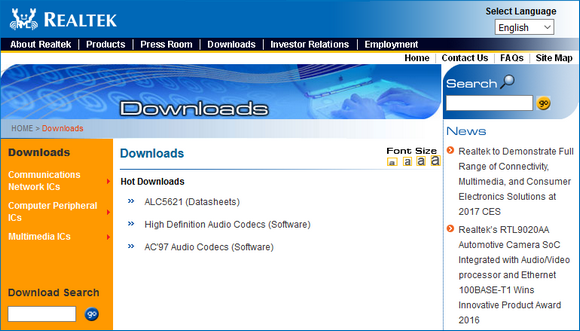
Danach werden den Benutzer alle Probleme mit dem Ton nicht mehr stören.
Abschluss
In diesem Artikel wurden Soundprobleme in Windows 10 besprochen, die durch Hardwareprobleme, falsche oder veraltete Einstellungen und Treiber verursacht werden. Mögliche Lösungen wurden vorgeschlagen.
Video zum Thema




